5 Nouvelles Astuces sur Photoshop pour améliorer une Photo !
5 Nouvelles Astuces sur Photoshop pour améliorer une Photo
La photographie numérique inclut un aspect crucial pour la réussite des photos : la retouche photo. Assez de débutants préfèrent apprendre efficacement les fonctionnalités de leur appareil que de retoucher une photo. Il existe pourtant des astuces simples pouvant aider à améliorer une photo et en faire une photo de qualité. Dans cet article, vous allez apprendre 5 astuces sur photoshop inédites qui vous permettront de réaliser une retouche photo gratuite impressionnante. Vos capacités en prendront un coup de pouce grâce à ces astuces sur photoshop
Les nouvelles astuces sur Photoshop
Astuce n°1 : Comment zoomer rapidement sur Photoshop
Quand vient le moment de retoucher une photo sur Photoshop, vous pourrez avoir besoin de zoomer certaines parties de la photo. Ainsi, il vous suffit d’appuyer successivement sur les touches Alt et Espace, gardez enfoncées ensuite, vous cliquez maintenant sur la souris. En glissant à droite, vous zoomez et en glissant à gauche vous dézoomez. Lorsque vous terminez, il est également possible de ramener la photo à la dimension de l’écran en appuyant sur Ctrl+0 (Windows) ou Commande + 0 (Mac). Ces astuces sur photoshop vous permettent donc de gagner du temps quand il s’agit d’améliorer une Photo.
Astuce n°2 : Comment utiliser l’outil pipette pour avoir une couleur qui n’apparait pas sur la photo et sur Photoshop
Voici une des astuces sur photoshop dont plusieurs rêvaient. Vous retouchez une photo et vous désirez utiliser une couleur qui n’apparait pas sur la photo ni sur Photoshop ? alors déplacez la fenêtre de Photoshop sur le côté, pour avoir une vue sur la photo contenant la couleur recherchée. Sélectionnez ensuite l’outil pipette en appuyant sur la touche I, glissez la pipette en dehors de la fenêtre de Photoshop pour copier la couleur voulue. En revenant sur la fenêtre de Photoshop, vous pourrez maintenant utiliser l’outil pinceau pour mettre la couleur où il y aura besoin. Avec cette astuce vous avez une longueur d’avance sur vos amis.
Astuce n°3 : Sélectionner un élément ou détourer un élément
Sur Photoshop, il existe une toute dernière fonctionnalité permettant d’accomplir cette tâche. Il faudrait s’assurer que l’outil de sélection rapide et celui de baguette magique soient sélectionnés avant de passer à la sélection de l’élément. Automatiquement, l’élément serait pris en compte. Néanmoins, certaines imperfections persistantes seront prises en compte dans les prochaines versions de Photoshop.
Astuce n°4 : Comment faire de belles photos grâce à l’effet Lens flare
Lorsqu’il vous arrive de vouloir changer la couleur d’un coucher de soleil sur l’une de vos photos; il vous faudra premièrement aller dans “calque“; sur “nouveau calque de réglages” et ensuite sur “balance des couleurs” et sur ok. A ce niveau, vous choisissez les différents tons qui vous plaisent compte tenu de votre photo. L’outil pinceau pourra être utilisé pour la mise en valeur du modèle.
Un tutoriel complet intitulé comment faire de belles photos grâce à l’effet Lens Flare ! est d’ailleurs disponible. Grâce à cette dernière, vous apprendrez à Améliorer une photo avec Photoshop à l’aide des Lens Flare Photoshop spécialement conçus pour sublimer vos photos.
Ces astuces sur photoshop sont remarquables n’est-ce pas ?
Mais ce n’est pas fini.
Astuce n°5 : Apprendre à changer la couleur d’un objet
Retoucher une photo est une tâche un peu complexe lorsqu’on ne maîtrise pas certaines astuces. Par exemple cela s’avère très pratique de savoir comment changer la couleur d’objet ou d’un élément dans une photo. Pour cela, il suffit d’aller dans “calque“, puis “nouveau calque de remplissage”, et choisir “couleur unie“, ensuite sur ok. Suite à ses différentes actions, vous devez inverser le masque tout d’abord en sélectionnant l’élément et appuyer sur la touche ctrl I (Windows) ou commande I (Mac). Ensuite dans l’onglet déroulant, vous sélectionnez “couleurs”; revenez sur votre masque de fusion et sélectionnez l’outil pinceau ou appuyez sur touche b du clavier. Faites les réglages nécessaires et assurez vous d’avoir la couleur blanche en premier plan. Il vous restera plus qu’à peindre l’élément.
Les astuces sur photoshop dévoilées dans ce tutoriel viennent à point nommé pour vous permettre de retoucher une photo et de gagner un temps considérable sur Photoshop.
Bonne retouche photo à vous.
Voir aussi : La Formation Adobe Photoshop
Donnez nous votre avis, et partagez votre expérience en commentaires.
Et si vous pensez que cela vous a aidé, partagez !
Bon shoot !








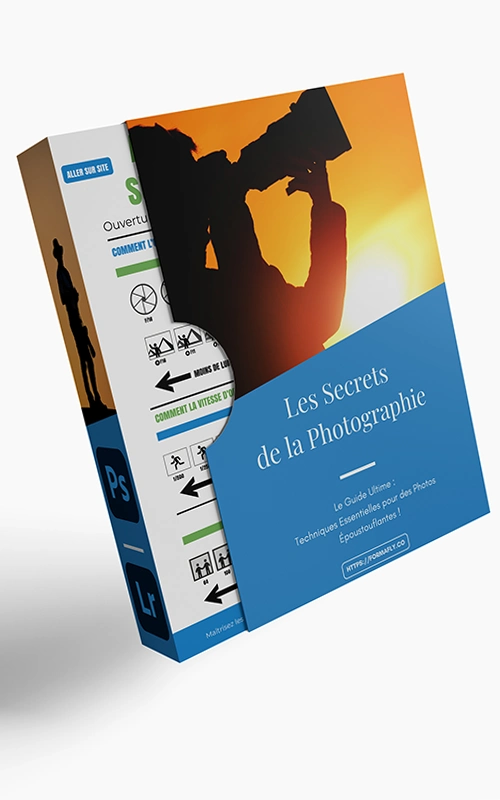
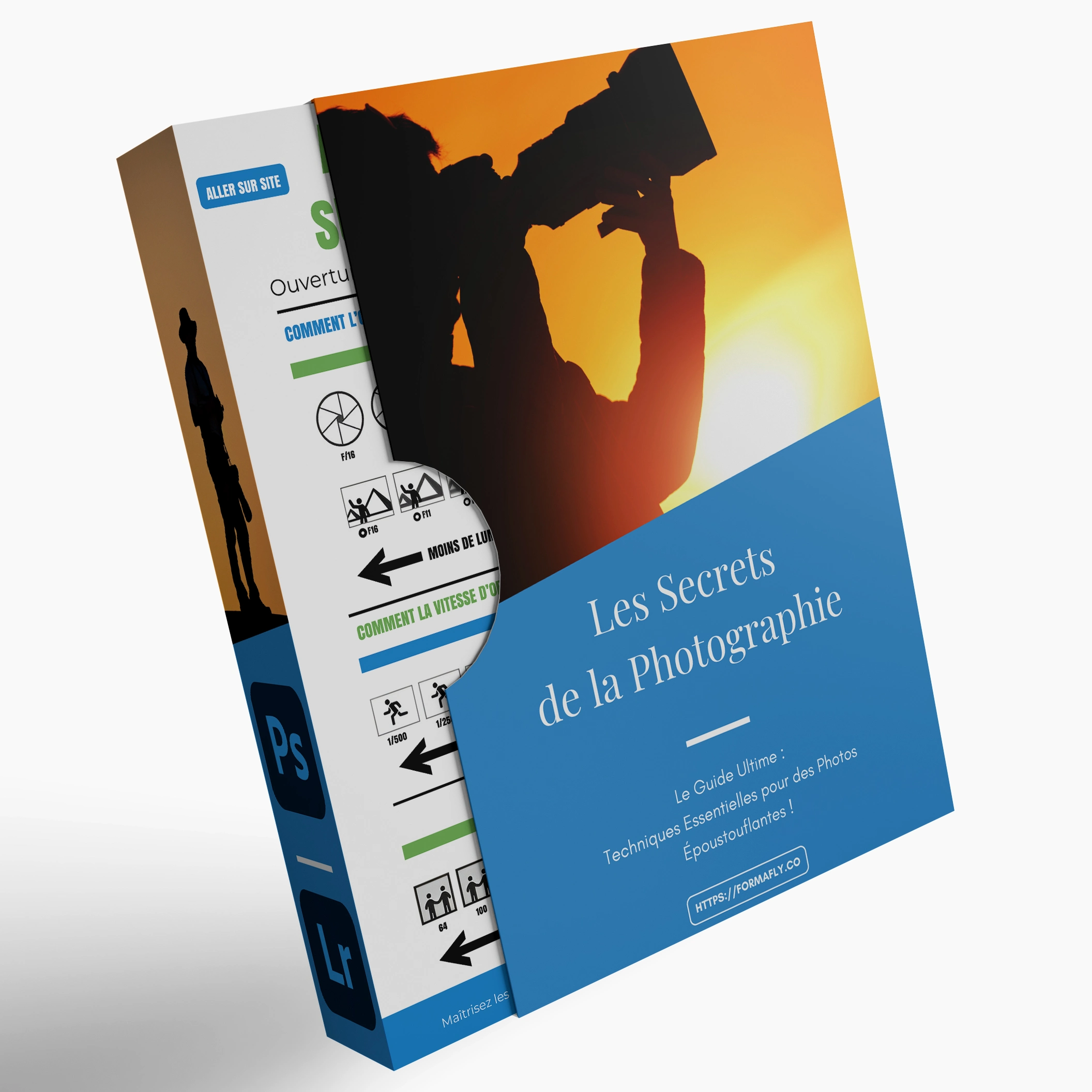
mieux connaitre photoshop cc, c’est le top des top